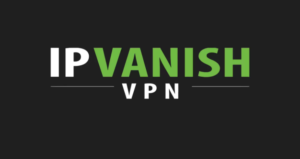Output Digital Realtek: Cara Memperbaiki Masalah Audio Anda
Output Digital Realtek: Banyak PC disertakan Realtek kad suara, dan anda boleh menggunakan output digital untuk membuat audio. Output digital bermaksud bahawa peranti audio yang disambungkan ke PC anda tidak menggunakan kabel analog.
Semasa menggunakan output digital, peranti audio anda memerlukan ciri yang betul untuk dibenarkan pada PC anda. Oleh itu, jika PC anda tidak mempunyai audio, jangan mulakan dengan anggapan bahawa ada sesuatu yang tidak kena dengan perkakasan anda. Walaupun itu kadang-kadang berlaku, sebahagian besar masalah ini hilang hanya dalam beberapa klik.
Panduan ini akan membantu anda memahami dan menggunakan ciri-ciri ini supaya anda dapat mengatasi masalah audio semasa menggunakan output digital Realtek.
PENYELESAIAN MUNGKIN UNTUK MEMBETULKAN MASALAH AUDIO ANDA

MENGUBAH PERANTI AUDIO YANG DEFAULT
Dalam beberapa kes, membenarkan penggunaan Output Digital Realtek sama sekali tidak diperlukan. Sekiranya anda mempunyai pembesar suara biasa yang disambungkan ke komputer, anda boleh beralih ke pembesar suara untuk menyelesaikan masalah audio anda.
Untuk menyelesaikannya, ubah peranti audio lalai anda hanya dalam beberapa langkah. Inilah yang perlu anda lakukan:
Langkah 1:
Ketuk Mula - terletak di sudut kiri bawah skrin PC anda.
Langkah 2:
Pilih Panel Kawalan.
Langkah 3:
Ketik pada pilihan Perkakasan dan Bunyi. Pilihannya mungkin sukar dicari dalam menu Panel Kawalan lalai. Sekiranya menu anda diatur ke ikon Kecil, cukup klik pada pilihan di sebelah Lihat Oleh di sudut kanan atas dan pilih Kategori. Ini akan menjadikan carian anda lebih mudah.
Langkah 4:
Ketik pada Bunyi.
Setelah anda mengklik pilihan Suara, tetingkap pop timbul konfigurasi suara akan muncul. Sekarang, arahkan ke tab Main balik di tetingkap ini.
Dari sana, anda akan melihat semua peranti yang disambungkan ke PC anda dan boleh anda konfigurasikan sendiri. Cukup klik kanan pada Pembesar suara dan kemudian pilih Tetapkan sebagai Pilihan Lalai. Sekiranya anda tidak dapat melihat pilihan ini, ini bermakna Pembesar suara anda sudah ditetapkan sebagai lalai. Sekiranya demikian, pilih Enable dari menu yang sama.
Apabila anda ingin menukar kembali ke audio digital definisi tinggi, aktifkan pilihan Realtek Digital Output dengan cara yang sama.
PETUA SHORTCUT
Sekiranya anda tidak mahu masuk ke Panel Kawalan dan mencari ciri dan pilihan yang betul, ada jalan pintas yang dapat membantu anda.
Cukup klik kanan pada ikon pembesar suara, yang terdapat di bar tugas anda dan kemudian pilih ciri Mainkan Peranti. Tetingkap pop timbul konfigurasi suara yang sama terbuka seperti sebelumnya. Dari situ, semuanya sama.
MENGEMASKINI PEMANDU AUDIO KOMPUTER ANDA
Sekiranya sesuatu yang diperlukan seperti audio tidak berfungsi pada PC anda, ada kemungkinan ada yang tidak kena dengan pemacu anda.
Pemacu adalah program yang dibuat khusus untuk sistem operasi dan komponen perkakasan komputer anda. Setiap model komputer atau komputer riba mempunyai jenis pemacu yang dipasang.
Apa yang biasanya berlaku ialah orang membuang sebahagian pemacu mereka secara tidak sengaja, atau pemacu mereka perlu mengemas kini. Apabila itu berlaku, PC anda pasti tidak akan berfungsi sebagaimana mestinya.
Oleh itu, jika anda masih menghadapi masalah dengan audio komputer anda, anda harus memasang atau mengemas kini pemacu bunyi yang betul. Ini tidak sukar seperti yang didengar.
Inilah cara anda boleh melakukannya:
Langkah 1:
Tekan Windows + R secara serentak untuk membuka program Jalankan. Anda juga boleh membuka Jalankan dengan mengetuk Mula, mengetik Jalankan di bar carian dan tekan Enter.
Langkah 2:
Ketik devmgmt.msc di kotak dialog yang dipaparkan dan kemudian tekan Enter.
Langkah 3:
Setiap peranti yang terpasang ke komputer anda akan ditunjukkan di skrin anda. Sekarang, anda perlu memilih kategori yang betul. Oleh itu, pilih Input dan Keluaran Audio atau Pengawal Suara, Video dan Permainan (berdasarkan versi sistem operasi anda).
Langkah selanjutnya bergantung pada sama ada anda mempunyai pemacu audio sama sekali atau tidak.
PEMANDU KEMASKINI
Anda boleh mengemas kini pemacu anda secara manual dengan mengklik kanan padanya satu persatu dan memilih Kemas kini. Sekiranya anda ingin menyelesaikan masalah output digital Realtek anda, mulakan dengan mengemas kini pemacu Realtek.
kenalan tidak dimuat naik ke icloud
MEMASANG DAN MEMASANGKAN PEMANDU
Anda juga boleh membuang semua pemacu anda dengan mengklik kanan pada setiap item di bawah. Input dan Keluaran Audio atau Pengawal Suara, Video dan Permainan dan memilih Nyahpasang.
Setelah mencopot pemasangan semua perkara di bawah pilihan ini, klik kanan pada tab induk dan pilih Imbas Perubahan Perkakasan. PC anda kemudian akan mencari kemas kini Windows dan memasang pemacu yang betul, termasuk pemacu Realtek. Ini mungkin memerlukan masa, jadi bersabarlah.
Sekiranya anda tidak mempunyai pemandu, klik kanan pada Input dan Keluaran Audio / Suara, Pengawal Video dan Permainan, dan tab pada Imbas Perubahan Perkakasan.
Setelah peranti anda selesai memasang pemacu baru anda, kemudian mulakan semula PC anda. Segala-galanya harus siap sedia apabila sistem anda dihidupkan semula.
TAHU CARA ANDA DI SEKITAR
Kami tidak dapat menyatakan betapa pentingnya bagi semua orang yang menggunakan PC untuk mengetahui jalan keluarnya. Menyelesaikan masalah audio boleh menjadi mudah, anda hanya perlu tahu di mana hendak bermula.
Kesimpulan:
Adakah panduan di atas membantu menyelesaikan masalah audio Realtek anda? Beritahu kami di bahagian komen di bawah!
Baca juga: